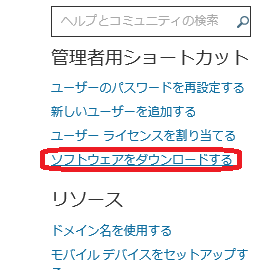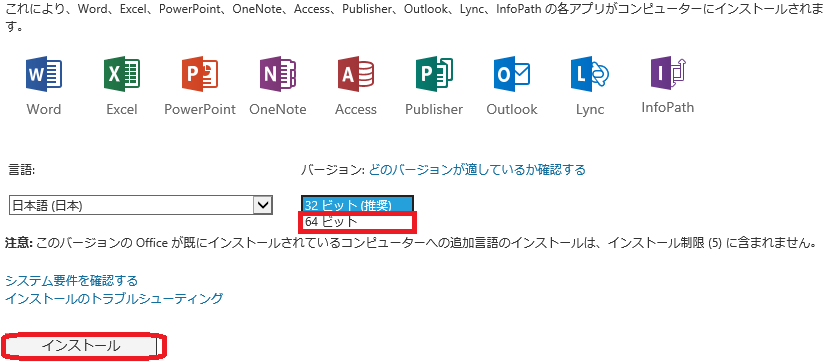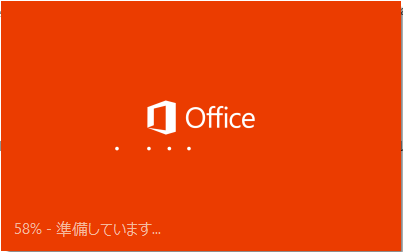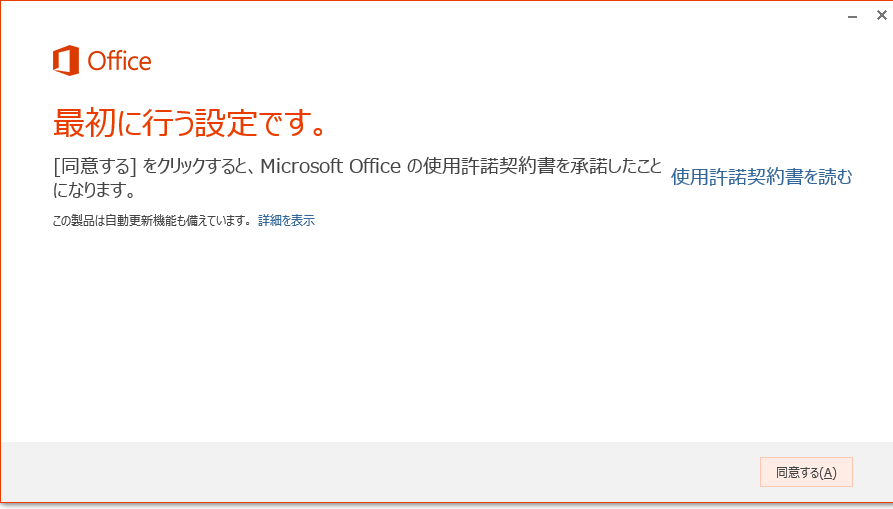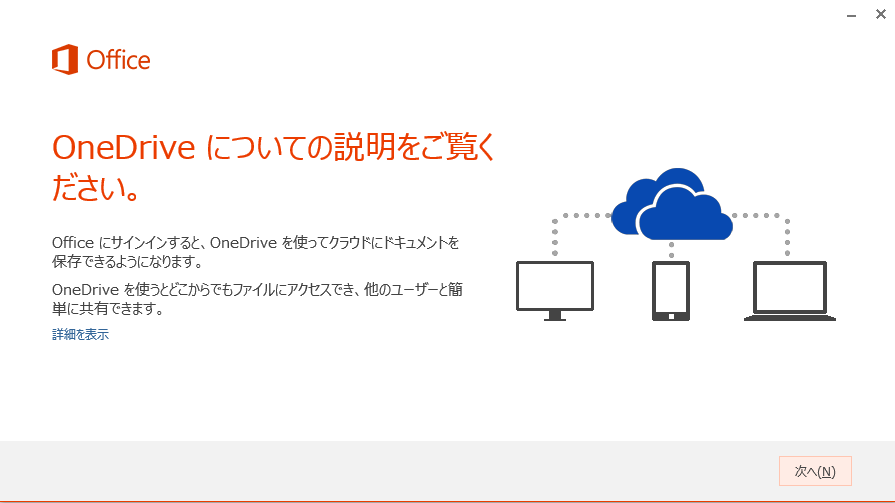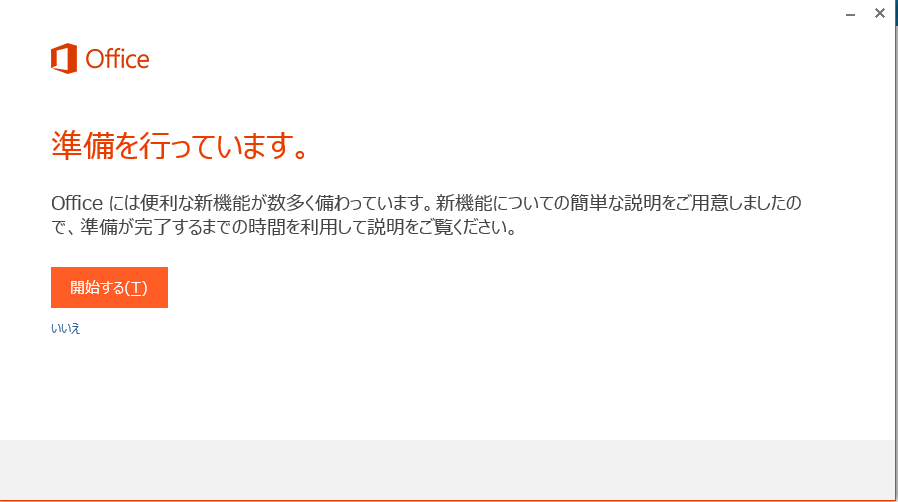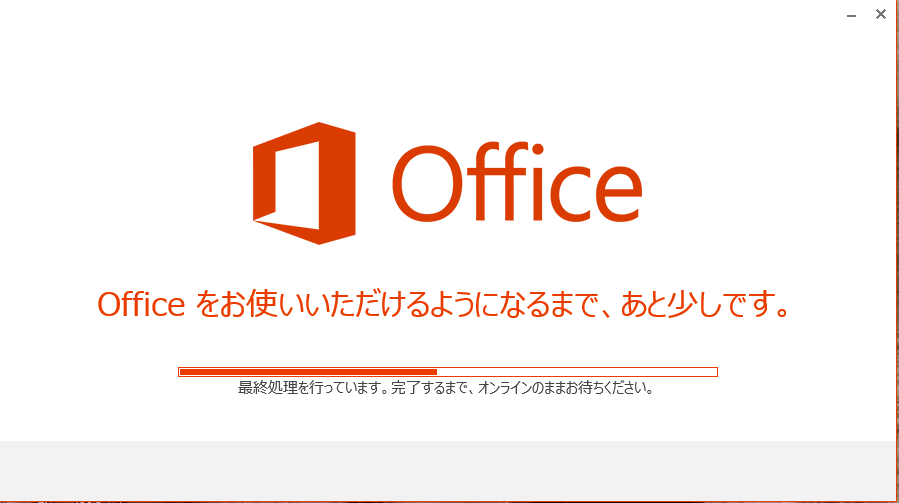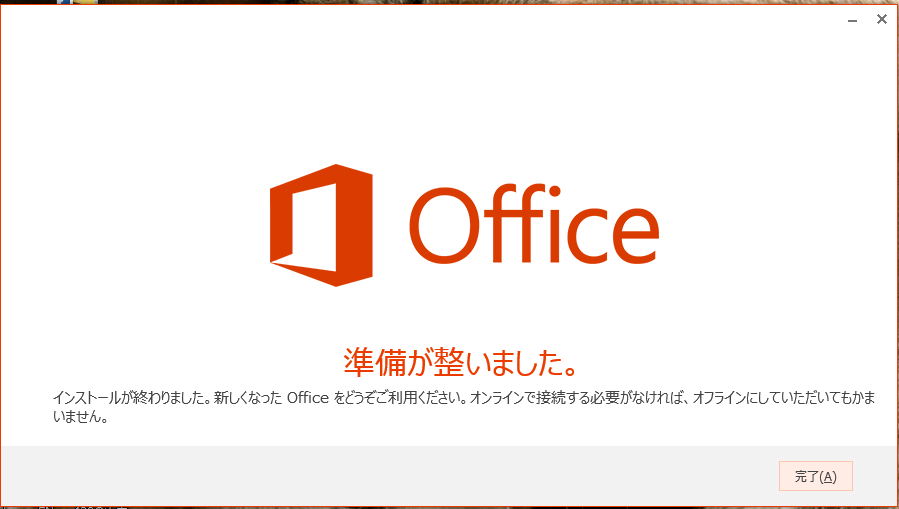1.Office365へログインする
2.Office365 管理センターに移動する。
3.「ソフトウェアをダウンロードする」をクリックする。
4.最新バージョンのOfficeをインストールする欄のバージョンの高度をクリックする。
5.インストールする言語とバージョンを選択し、【インストール】をクリックする。
6.exeファイルの実行または保存の選択画面が表示されるので、保存する。
7.exeファイルを実行する。
8.Officeのインストールが始まる。
9.最初に行う設定画面は「同意する」をクリックする。
10.OneDriveについての説明をご覧ください画面では「次へ」をクリックする。
11.デザイン選択画面で、選択し「次へ」をクリックする。
※この選択については、後で変更可能です。
12.下記の画面では、説明を聞く場合は「開始する」をクリックする。
「いいえ」を選択すると、すぐに次の画面へ移ることが可能です。
13.処理画面が表示されるので、終了するまで待つ。
14.完了すると下記のような画面が表示されるので、「完了」をクリックする。
以上
2014年12月現在